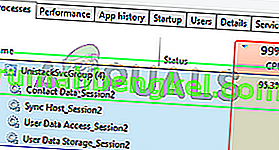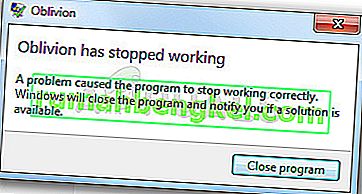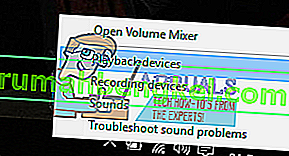MRT.exe es la abreviatura de Malicious Removal Tool, que es un programa legítimo de Windows. Cuando este programa se ejecuta, aumentará el uso de CPU y memoria debido a los recursos que consume y que necesita para realizar sus funciones.
Hay un par de cosas que pueden causar este alto uso de CPU del proceso mrt.exe. Mrt.exe (Herramienta de eliminación de software malintencionado) es, de hecho, una herramienta de eliminación propia de Windows. Por lo tanto, si ve que mrt.exe se ejecuta en el Administrador de tareas, no siempre significa que sea un virus. La Herramienta de eliminación de software malintencionado se actualiza a través de Windows Update todos los meses (en la actualización del martes de cada mes). Esta herramienta está diseñada para ejecutarse siempre que se actualice, pero no debería ejecutarse después de eso. De hecho, no se ejecutará durante todo el mes o hasta la próxima vez que se actualice. Por lo tanto, si ve que mrt.exe usa una CPU alta solo una vez o de vez en cuando, probablemente no tenga que preocuparse. Es normal que mrt.exe consuma muchos recursos. Por lo tanto, siempre que no se ejecute siempre, no debe preocuparse. Sin embargo, si ve mrt.exe funcionando continuamente durante días, entonces eso es una bandera roja. Dado que se supone que mrt.exe no debe ejecutarse todo el tiempo o al menos todos los días, es posible que haya un virus que se haga pasar por mrt.exe en el Administrador de tareas.
Método 1: eliminar el nombre de los archivos Mrt.exe
La herramienta oficial de eliminación de software malintencionado de Windows se puede encontrar en la ubicación C: \ Windows \ system32. Cualquier mrt.exe que se encuentre en cualquier otro lugar será un virus o malware que se hará pasar por el verdadero mrt.exe. Lo primero que debe hacer es eliminar los archivos mrt.exe que no están en la ubicación C: \ Windows \ system32
Estos son los pasos para localizar y eliminar los archivos mrt.exe maliciosos
- Mantenga presionada la tecla de Windows y presione E
- Mantenga presionada la tecla CTRL y presione F (CTRL + F)
- Escriba mrt.exe y presione Entrar
- Espere a que Windows busque el archivo
- Idealmente, solo debería haber un mrt.exe en los resultados de búsqueda. Pero si ve más, haga clic con el botón derecho en el archivo y seleccione Abrir ubicación de archivo. Haga clic con el botón derecho en el archivo y seleccione Eliminar . Repita este paso para todos los archivos mrt.exe (si tiene más) excepto el que está en C: \ Windows \ system32 .

- Asegúrese de no eliminar el archivo en C: \ Windows \ system32. La ubicación del archivo debe escribirse debajo de ellos (en los resultados de búsqueda).
- Si no puede eliminar el archivo, abra el Administrador de tareas presionando las teclas CTRL, MAYÚS y Esc simultáneamente ( CTRL + MAYÚS + Esc ). Busque y seleccione la tarea mrt.exe . Seleccione Finalizar tarea . Ahora repita los pasos dados anteriormente e intente eliminar el archivo nuevamente
Una vez hecho esto, mrt.exe no debería molestarle con el alto uso de la CPU. Sin embargo, le recomendamos que siga los pasos del método 2 para asegurarse de que su sistema esté protegido.
Nota: Si, después de eliminar mrt.exe, ve el mensaje "No se puede encontrar MRT" cada vez que inicia sesión, haga lo siguiente
- Haga clic //docs.microsoft.com/en-us/sysinternals/downloads/autoruns y descargar los Autoruns .
- Una vez descargado, abra el archivo zip (necesitará WinRAR para esto) y ejecute mrt. exe .
- Haga clic en la pestaña Inicio de sesión y busque mrt.exe en esa lista. Si no puede encontrar mrt.exe en esa lista, haga clic en la pestaña Todo y ubique mrt.exe en esa lista.

- Haga clic con el botón derecho en mrt.exe de esa lista y seleccione Eliminar . Confirme las indicaciones adicionales.
Debería ver el mensaje relacionado con mrt.exe en el inicio nuevamente.
Método 2: escanea tu computadora
Si ha detectado que mrt.exe se está ejecutando todo el tiempo, lo más probable es que su computadora esté infectada. Incluso si siguió los pasos del método 1, se recomienda escanear su computadora con una aplicación de seguridad confiable.
- Puede descargar el programa antimalware de su elección, pero si no está seguro, le recomendaremos Malwarebytes. Haga clic aquí para descargar Malwarebytes para Windows.
- Una vez descargado, ejecute Malwarebytes y escanee su sistema.
Una vez hecho esto, su sistema debería estar libre de malware.